怎样在电脑上创建本地连接
发布时间:2016-12-01 15:18
有些电脑小白朋友不小心把电脑的本地连接给删掉了,有的时候我们还是需要本地连接功能来连接宽带的。这个时候我们就需要直接新建个本地连接,那么如何创建本地连接呢?下面小编就教教大家创建本地连接的方法吧,欢迎大家参考和学习。
创建本地连接的具体步骤如下:
创建本地连接的步骤一、在桌面找到“网络连接”的图标,打开它,然后在左边的网络任务上点击“创建一个新的连接”按钮,如图所示:
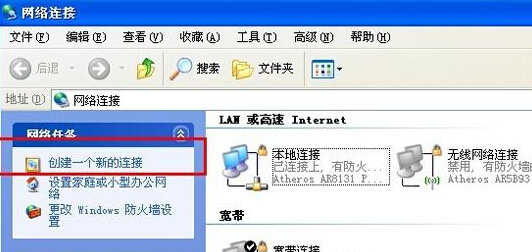
创建本地连接的步骤二、然后弹出了新建连接向导窗口,点击下一步,在下一步的窗口上选择“连接到internet”在点击下一步,如图所示:
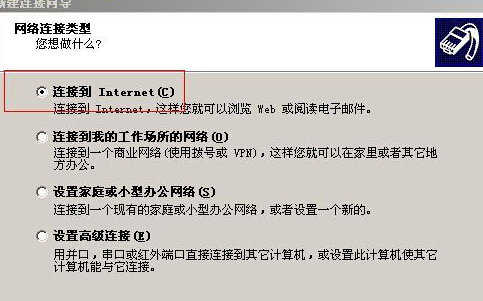
创建本地连接的步骤三、在窗口上继续选择“从internet服务提供商(isp)列表选项”选项,点击下一步:如图所示:

创建本地连接的步骤四、最后显示正在完成新建连接向导窗口了,点击“完成”即可完成新的本地连接的创建了。如图所示:
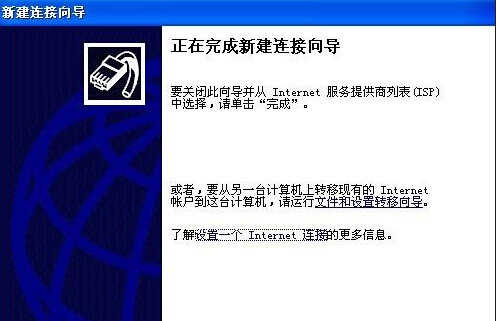
当然创建本地连接之后还要对其进行一些网关和dns设置才能连接网络的,屏幕右下角有个INTERNET访问图标可以对其进行设置的。关于如何创建网络连接的方法就介绍到这里了。

怎样在电脑上创建本地连接的评论条评论